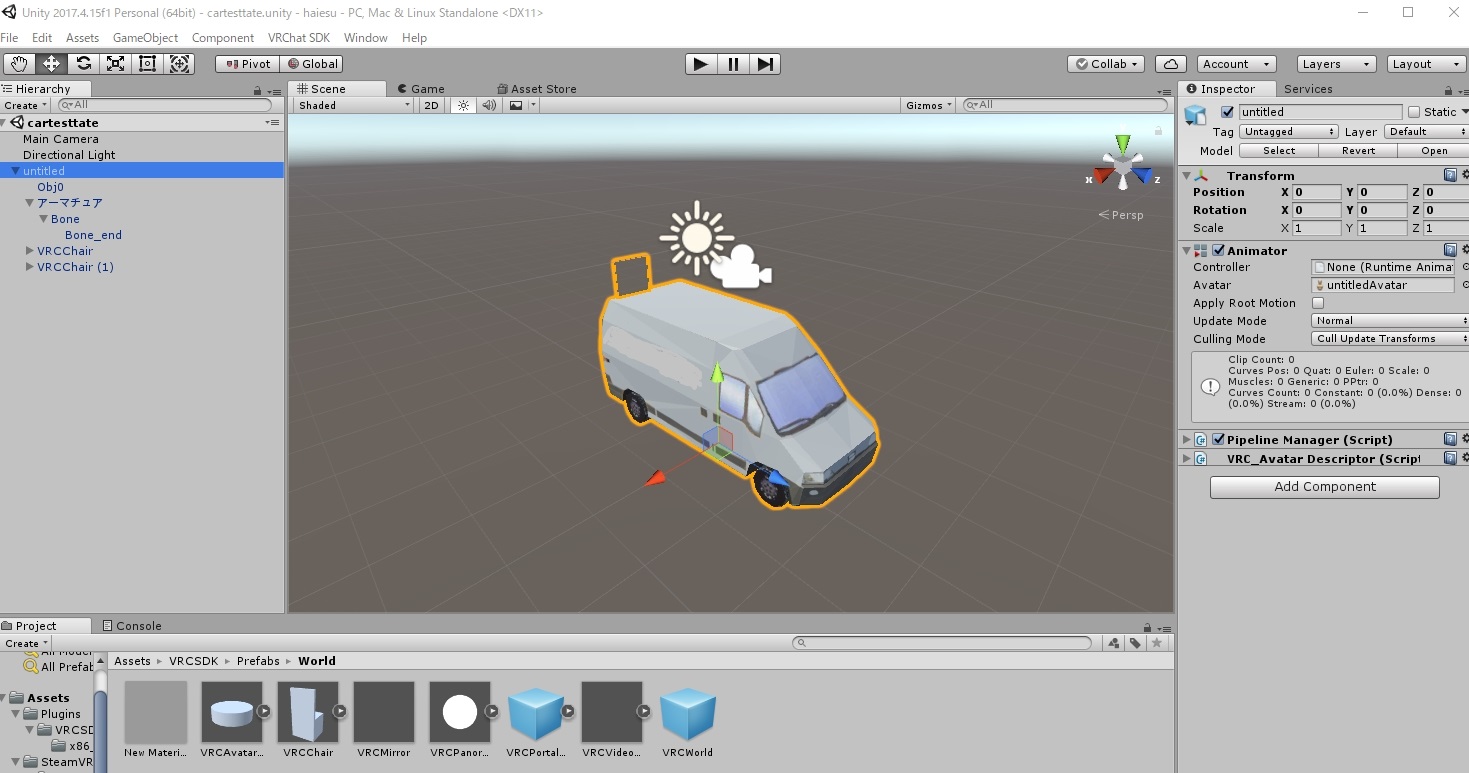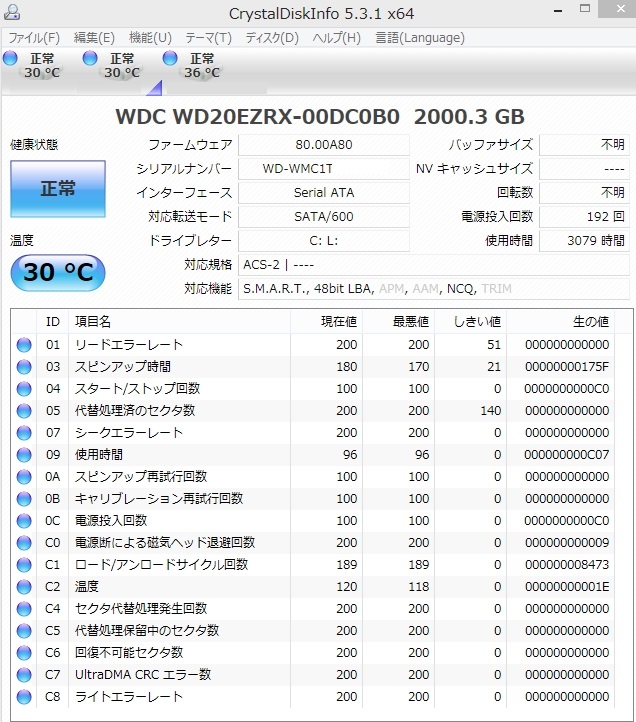VRchatでアバターが暗いワールドで暗くなる直し方
You cannot wear this avatar as it has not been published for this platformでVRchatで表示されないエラーを直す方法
You cannot wear this avatar as it has not been published for this platform
このアバターはこのプラットフォーム用に公開されていないため、着用することはできません
unityからvrchatにアップロードしてもこのようなエラーが出ることがあります。
これは対応するデバイスでログインしていないとアバターが見られないということです。
例えば、デスクトップPC対応アバターとQuest対応アバターの両対応にしたい場合、両方でアップロードする必要があります。
そしてQuest用アバターをアップロードしても、デスクトップPCからは表示されずに、上のようなエラーが出ます。
直し方としては、
unityの左上のFile→Build SrttingsでPlatformをPC,mac&Linux standaloneに→Switch Plarformを押す
そしてVRchatSDKからPC対応アバターとしてアップロードします。
そして同じようにQuest用にFile→Build SrttingsでPlatformをAndroidに→Switch Plarformを押す
そしてVRchatSDKからQuest対応アバターとしてアップロードします。
すると表示されるようになります。
UnityのVRChatのワールド作成で物を持つ・つかむ設定方法
VRCワールドで物を手に持てるようにする設定について。
物をworldに配置しても、物を掴むことができず、テクスチャ表示だけ、そしてアバターがオブジェクトを貫通してしまう。
そんなときは設定を確認してみましょう。
物は作るだけではなく、持てるようにする設定と、周りと同期する設定と、当たり判定を設定しなくてはいけません。
Unityで左のhierarchyの動かしたいObjectを選択の後、右のInspectorの一番下のAdd componetに
VRC_Pickup(持てるようにする)
Rigidbody(VRC_Pickupと一緒に自動追加される)
VRC_ObjectSync(周りの人と物の状態を同期するようにする)
AllowCollisionTransferにチェックが入っている場合、グラブバグが起きる可能性があるので外しておく
Collider(当たり判定。Box ColliderやMesh Colliderを用途に合わせて利用)
を追加します。
そして右のInspectorの一番右上のStaticのチェックを外す。←忘れがち
(Static=静的≒動かないオブジェクトなので)
これで持つことができました!
(参考サイト)
この基本設定以外に細かいことまで、体感的に覚えるにはVRワールドで下の世界に行ってみると良いです。
VRC_Pickup ABC V4.10
https://www.vrcw.net/world/detail/wrld_848b047d-b30a-41fc-bbd4-f38ae5f7cfa8
(VRchatを開いてworldの項目押して右上の検索欄に「yagura」と入れて検索しても可。)
【VRChat】オリジナルワールドを作る【Unity】
http://bibinbaleo.hatenablog.com/entry/2017/11/24/183801
LayersがPickupになってるオブジェクトはAvatarに対しては衝突判定を持たないのでアバターが貫通することがあります。
VRC_Pickupをつけたオブジェクトは自動でLayerがPickupになるからです。
Layers – VRChat 技術メモ帳 – VRChat tech notes
https://vrcworld.wiki.fc2.com/wiki/Layers
291-udとは何か?
メモリを買おうとして型番を検索していたら「291-ud」と書かれたものがあった。
楽天市場やソフマップ、中古の家電商品でみかける。
シリコンパワー デスクトップPC用メモリ DDR4-2400(PC4-19200) 16GB×1枚 288Pin 1.2V CL17 永久保証 SP016GBLFU240B02
ソフマップに問い合わせてみた
【291-ud】につきましては商品管理の関係により
記載しているタグのようなものとなります。
なるほど、商品管理タグのようだ。
Blender/Unityまでは正常なのにVRChatにアップロードするとアバターが縦・横になってしまう直し方
大きくはBlenderでボーンが入っておらずウェイト設定もされていない、Rigでhumanoidやgenericの設定がされていない、Blenderからunityへのfbxのエクスポート時から座標が違っている、などが基本的な確認ポイントとしてあげられます。
その上で結論から書くと、
アバターそのもの以外に、オブジェクトそのものにもvrc_descripterを追加すると手っ取り早く改善されます。
なければ空のオブジェクトをクリエイト作成して設定しましょう。
ここからは私の奮闘記を書きます。
下記の方法は根本的な解決にはなりませんが、参考としては有用かと思いますので記載します。
私の場合、unityの練習で「車」のモデリングをしていて、Blender/Unityまでは正常なのにVRChatにアップロードするとアバターが縦になってしまっていました。
元々データ自体が最初から.unitypakageなのでここからunityで展開されたFBXを探し出してBlenderで編集していきました。
どうもボーンが入ってなかったようです。
ボーンを一本垂直に生やしてウェイトをつけ車をボーンの子にする
私は今までunity→VRChatだけで作業していたのでBlenderは分からず苦労しました。
(参考サイト)
Blender初心者が最初にやるべき6つのこと(前編)
https://lowpolycat.com/blender-begginer01/
上記サイトで日本語化、右クリックから左クリックへなど設定を変えるだけでも少し操作が楽になります。
地面に垂直なボーンを原点から生やして、車をウェイト100で車のオブジェクトをボーンの子に設定しました。
(参考サイト)
【Blender】ボーンを入れる(リギング)ための基本手順
http://nn-hokuson.hatenablog.com/entry/2017/10/03/205639
【Blender】【Unity】Blenderでボーンを入れてUnityで使う
https://www.wwwmaplesyrup-cs6.work/entry/2018/11/01/113345
ボーンの設定
http://krlab.info.kochi-tech.ac.jp/kurihara/lecture/cg/BlenderWeb_Hayashi/html/bone.html#toc_2
オブジェクトに親子関係を作る
http://blender.illst.com/archives/32
unity向けにFBXを出力する
Blenderだとunityとz軸とY軸が入れ替わっているので設定しなおしました。
「This avatars bounding box is too large・・」の「アバターが大きすぎる」のエラーも出力時の設定で解消させていきます。
(参考サイト)
Blender設定
【Unity】【Blender】【解説編】BlenderでFBXをエクスポートしてUnityに取り込む(スケールと回転の問題を解消)
http://light11.hatenadiary.com/entry/2019/01/06/215851
出力時
【Unity】【Blender】BlenderからUnityにメッシュを取り込む際の設定と注意点
http://light11.hatenadiary.com/entry/2018/03/25/235505
(Unity上の操作で参考にしたサイト)
http://ygr.jpn.org/index.php?%E3%82%A2%E3%83%90%E3%82%BF%E3%83%BC%E5%88%B6%E4%BD%9C_%E3%83%88%E3%83%A9%E3%83%96%E3%83%AB%E3%82%B7%E3%83%A5%E3%83%BC%E3%83%86%E3%82%A3%E3%83%B3%E3%82%B0[PukiWiki] アバター制作_トラブルシューティング
↑ここの「非Humanoidアバターが横倒しになる」の項目
【Unity】Snail Markerの導入方法【VRchat】
http://blog.livedoor.jp/myna_37/
Windowsが数分程度でフリーズ。再起動ループして起動しないエラーを直す方法
1、パソコンの電源スイッチを押すと一度起動するようなフリをしてから勝手にシャットダウンして再起動する。しかし再起動しようとするもまた起動する。
2、パソコンのスイッチを入れたときの正常起動率が5回に1回くらい。
3、起動しても起動後5分~10分程度(数分程度)でフリーズ現象(画面は映ったままマウスもキーボードも操作がきかない。「Ctrl+Alt+Delete」もきかない。)
4、しょうがないので電源ボタンを4秒長押しで強制終了する
1~4をループしていました。7時間格闘して直したのでその記録を載せます。
結論から書くと、直線のWindows Updateに失敗してCドライブのシステムが破損してしまったようです。
なので下のリンクで対象のOSを選んでソフトをダウンロードして修正すると直りました。
Windows Updateの修正
https://support.microsoft.com/ja-jp/help/10164/fix-windows-update-errors
ただ1~4の症状の人は、やり始めたとしても5分でフリーズしてしまうでしょう。
私がそうでした。藁をもすがる思いながらも半分あきらめて原因を調べ続けました。
ちなみに私のPC環境は、Windows10、CPUi7、メモリ16GB、GTX1060(6GB)。フリーズするにはおかしいほど十分に高性能スペックでした。
作業前にシステム復元ポイント作成とデータバックアップでと安心を手に入れましょう
もしまだパソコンが短い時間といえども正常起動できるなら運がいいです。
修正作業をしたとしても改善されるとも限りません。
万が一にそなえて、
1、システム復元ポイントの作成
システムの復元ポイントを作成する
タスク バータスク バーの検索ボックスに「復元ポイントの作成」と入力し、結果の一覧から [復元ポイントの作成] を選びます。
[システムのプロパティ] ダイアログ ボックスの [システムの保護] タブで、[作成] をクリックします。
復元ポイントの説明を入力し、[作成] > [OK] を選択します。システムの復元ポイントを作成する
https://support.microsoft.com/ja-jp/help/4027538/windows-create-a-system-restore-point
2、データバックアップで重要なデータをUSBや外付けハードディスクに移しておく
USB(データが少ない人向け)
外付けHDD(データが多い人向け)
をできるかぎりやって安心を手に入れましょう。
その上で、もしWindows Updateの修正の方法がダメな場合は、以下の方法を試してみましょう。
起動して5分~10分のフリーズ現象はクリーンブートで直る
一番厄介なのは作業をしていても数分でフリーズしてしまうことでした。これはクリーンブートで直ります。
まずは電源を切った状態で、パソコンからキーボードとマウスとディスプレイ以外のコードを外しましょう。インターネットが有線の場合、LANケーブルもです。
熱暴走の可能性もあるので、コンセントも抜いて、10分ほど放置して放熱します。
それから起動しましょう。(放熱の作業は初回と、あとは2~3回やってみて、それでもフリーズが起こるなら熱暴走ではないので毎回しなくていいです。)
「5分~10分でフリーズ」というのは起動時にあとから裏で立ち上がるサービスの可能性が最も高いです。
なので起動したらクリーンブートの設定します。
Windowsのデスクトップ画面の左下の検索でコマンドプロンプト→アイコンを右クリックで管理者権限で実行→msconfigと入力→システムの構成のサービスのタブで「Microsoftのサービスをすべて隠す」をチェック→サービスを「すべて無効」に(チェックをすべて外す)
スタートアップ→タスクマネージャーを開く→状態が「有効」のものをすべて「無効」に。
これでおそらく「5分~10分でフリーズ」は運が良ければ改善されます。
無効にしたプログラムは、症状が改善されたら、同じ手順で開いて、必要なもの影響がなさそうなプログラムを選別してチェックして有効に戻していきます。
また同じようにフリーズが起こったらそのプログラムが犯人なので、チェックを外して無効にしておきます。
(参考)
クリーンブートの方法
http://support.microsoft.com/kb/929135/ja
クリーンブートしてフリーズ現象がないのであれば、LANケーブルを接続してインターネットに繋がった状態でもフリーズ現象がないか確認します。
コントロールパネルからフリーズの起こるソフト、症状が出始めた頃にインストールしたプログラムをアンインストール
Microsoft Visual C++ 2010 再頒布可能パッケージx64、x86の2つが同じようにフリーズを起こした事例が報告されているのであれば削除します。
コントロール パネル(Windowsのデスクトップ画面の右下の検索)→プログラムと機能
Microsoft Visual C++ 2010 再頒布可能パッケージx64、x86の両バージョンを「2つとも」アンインストール
それ以外の年代のバージョンは削除しなくて大丈夫です。
直前の更新プログラムを削除します。
コントロール パネル(Windowsのデスクトップ画面の右下の検索)→プログラムと機能→左のインストールされた更新プログラムの表示
更新されたアップデートプログラムの一覧が出てくるので右の「インストール日時」をみて挙動のおかしくなる直前ほどにインストールしたプログラムをアンインストール。Microsoft Windowsの欄で「更新プログラム」があるのでこのあたりが一番怪しい。
SSD/HDDのパソコンの寿命を確認する
物理的にパソコンの記憶部分であるSSD/HDDと呼ばれるハードディスクが故障していないか調べてみましょう。
そのパソコンの寿命を調べる方法(ハードディスクの寿命・HDDの寿命)ですが、
ハードディスクの故障や寿命を前もって予知するのであれば、フリーソフトの「CrystalDiskInfo」を入れておけば、
起動回数やエラー回数などから「正常」「注意」など確認することができます。
フリーソフト(無料ソフト)
CrystalDiskInfo↓
https://forest.watch.impress.co.jp/library/software/crdiskinfo/
「正常」のところが「注意」となってきたら、本当にパソコンが壊れかけているので、素直にあきらめて買い替えを検討しましょう。
私の場合、「正常」だったので原因は物理的なものではないとわかりました。
(そろそろ4、5年経ったとか、あるいはこのソフトを定期的に起動してチェックしていくことで、パソコンの寿命を調べる(ハードディスクの寿命・HDDの寿命)ことができるのでおすすめです)
システム診断をしてエラーの改善
私はそれでもフリーズ現象が直らなかったので、システム診断をしてエラーを改善しました。
2) こちらの手順で実行してみてください。
・Windows キー(キーボードの旗の様なマーク) と X キー を一緒に押し、次に 「コマンド プロンプト(管理者)」 をクリックします。
・ユーザーアカウント制御画面が表示されたら 「はい」 をクリックします。
・コマンド プロンプト画面で DISM.exe /Online /Cleanup-image /Scanhealth と入力して Enter キー を押します。
(この画面で DISM.exe /Online /Cleanup-image /Scanhealth を選択して コマンド プロンプト画面に貼り付けます。)・コマンド プロンプト画面で DISM.exe /Online /Cleanup-image /Restorehealth と入力して Enter キー を押します。
(この画面で DISM.exe /Online /Cleanup-image /Restorehealth を選択して コマンド プロンプト画面に貼り付けます。)・処理が終了したら、コマンド プロンプト画面を閉じます。
・念の為、PCを再起動します。・PC再起動後に Widows Update を実行してみてください。
【8024402F】 WindowsUpdate できない。
私は、これをやったら「正常に終了しました」と表示されず、「エラー87」でログが書き出されたので、いよいよ本当にシステムエラーを改善していくことになりました。
私はこの段階で、今までの方法、サービスを無効にしてクリーンブート、怪しげなプログラムソフトのアンインストール、パソコンの寿命の確認までやっていたので、
パソコンをインターネットに接続して下のリンクで対象のOSを選んでソフトをダウンロードして修正して直りました。
Windows Updateの修正
https://support.microsoft.com/ja-jp/help/10164/fix-windows-update-errors
Windows updateのコンポネートリセットとシステムチェッカー
もしそれでも効果のない場合は、Windows updateのコンポネートリセット、システムチェッカーをします。
3) Windows Updateのコンポーネントをリセットしてみてください。
【 Windows Update のコンポーネントをリセットする方法 】http://support.microsoft.com/kb/971058/ja
上記URLの 「Windows Update コンポーネントを自動的にリセットします。」 の 「Windows 8 および Windows 7」 の下の 「8.1の Windows、Windows 8 および Windows 7」 の 「Micrsoft Fix it」 の [今すぐ実行します。」をクリック、以降画面の指示に従い実行してください。
5) システムファイルチェッカーを使用してみてください。
・ Windows キー(キーボードの旗の様なマーク) と X キー を一緒に押し、次に 「コマンド プロンプト(管理者)」を押して コマンド プロンプト画面を開きます。
・ コマンド プロンプト画面で sfc /scannow を入力して Enter キー を押します。
(この画面で sfc /scannow を選択して コマンド プロンプト画面に貼り付けます。)・ ユーザーアカウント制御画面が表示されたら 「はい」 をクリックします。
(処理に暫く時間がかかります。)
・ 処理が終了したら、コマンド プロンプト画面を閉じます。
・ Windows Updateを実行してみてください。
【8024402F】 WindowsUpdate できない。
システムの復元
ここまでやってなお、直らなければシステムの復元をします。
Windows 10でシステムの復元を使用してパソコンを以前の状態に戻す方法
https://121ware.com/qasearch/1007/app/servlet/qadoc?QID=017721
もしそれでもダメならパソコンの買い換え、Windowsのリカバリー(初期化)を検討します。
Windows 10 の回復オプション
https://support.microsoft.com/ja-jp/help/12415/windows-10-recovery-options
事の顛末
7時間の格闘の末、Windowsのエラーを修正した。Windows系エラーでは過去最高に絶望と試行錯誤を繰り返したかも。
メモリを新調したらWindowsが自動の再起動ループを繰り返したのでメモリ初期不良だったかなと思い、取り外しても直らず→5回に1回だけ正常起動する→これはまずいとデータを避難→しかし起動後5分で謎のフリーズ現象(その短時間で少しずつデータ移行とシステム復元ファイル作成)
→直前のWindows Update更新ファイルを削除→直らず、ブラウザ開くとフリーズ→時間差フリーズからスタートアップを疑いクリーンブート→フリーズなくなるがCPUファン爆走→システムの破損を疑う→コマンドプロンプトDISMエラー→WinUpのコンポネートを疑う→自動リセット→再起動→直る
おそらくメモリの初期不良と、Windows UpdateのエラーによるCドライブシステムの破損が同時に来た。
Cが残り7GBしかなかったのも要因にあったろう。なので原因特定に時間がかかった。
いつもならシステム復元で、それがダメならOSクリーンするが、なしで修正できたのでよかった。
この私の記録が皆様のお役に立てれば幸いです。
(参考サイト)
【8024402F】 WindowsUpdate できない。
Windows 10での謎のフリーズ問題解決までの記録 - あまりに意外なところに原因が!(natsuki)
https://win-tab.net/opinion/win10_freeze_1901122
なんかWin10PC故障したようですよ?~システム復元失敗の恐怖~
https://mm4a.hatenablog.com/entry/2018/09/14/004829
Windows 10/8.1 で Windows Update が終わらない・失敗してしまう場合の対処法(重症な場合)
https://freesoft.tvbok.com/win10/windows_update/fail_to_install_and_updates.html
DISM.exeとsfc /scannowでWindowsを修復する
https://onoredekaiketsu.com/repair-windows-with-dism-and-sfc-scannow/
サイト運用で自作サーバーするくらいなら仮想VPSしよう
サーバー運用を学び始めた頃にどうすればいいですか?
という質問を受けます。
単純にホームページ・サイト運用したいならレンタルサーバーでWordPress
もし単純なサイト運用だけならレンタルサーバーで「エックスサーバーでWordPress」の組み合わせがおすすめです。
エックスサーバー
https://px.a8.net/svt/ejp?a8mat=356YDR+C1FP16+CO4+ZQ80I
もし自分で管理したいなら仮想VPS
サイト運用で自作サーバーを考えると「仮想VPS」がおすすめです。
私も昔、自前で自宅のサーバーをやっていましたが、電気代とメンテナンスにコストがかかりすぎてやめました。
もしサーバー運用の方法を学びながらのサイト運用ならVPSと言って、サーバーの仮想OS空間で作るのがコストが安いです。
KAGOYA
https://px.a8.net/svt/ejp?a8mat=2C0HRJ+C7ZJ02+7YE+NX736
賢威8でNo imageをデフォルトの自動サムネイル画像に
サムネイルに関してですが、画像のないNo imageの記事にデフォルトの画像を自動で指定表示させる方法はありますか?との質問。
スポンサーリンク
「/wp-content/themes/keni80_wp_standard_all_(賢威のテンプレート番号)/images/no-image.jpg」の画像を上書きアップロードする形で希望の画像に上書きすればいい。
もちろんFTPを使用してアップロードすること。
VRでカクつく負荷を減らす方法
ViveでVRするのにGTX1060を使っています。
GTX1060はVRをやるのに最低スペックです。
【国内正規品】VIVE HMD VRヘッドマウントディスプレイ HTC VIVE
ASUS R.O.G. STRIXシリーズ NVIDIA GeForce GTX1060搭載ビデオカード オーバークロック メモリ6GB STRIX-GTX1060-DC2O6G
もちろん十分には動作してくれますが、負荷がかかるとどうしてもカクついてきます。
これを軽減する方法を紹介します。
3D設定の管理の設定を変更
デスクトップで何もないところで右クリック
→NADIVAコントロールパネル
→左の3D設定のツリーの「3D設定の管理」
→グローバル設定のタブで一番下にある「電源管理モード」を「パフォーマンス最大化を優先」に変更
→同じくグローバル設定のタブで真ん中あたりにあるテクスチャフィルタリングクオリティを「ハイパフォーマンス」に変更
→閉じる
アプリケーション解像度を落とす
steamVRを起動して、
SteamVRの三のマークを押す→設定→動画
ここの一番下のバー(表示していなけれ手動のチェックをオンに)のアプリケーション解像度の内部解像度(super Sampling)を80%まで落としてみましょう。
VRCなどなら60%でも問題ないはずです。
おわりに
いかがでしたか。
画面が少しだけボヤける感じにはなりますが、これでグラボの負荷も減ってカクつきが減ります。
パリピ砲も耐えれるかもしれません。
VRでプレイエリアの青い枠線を消す、非表示にさせる方法
VRCをやったらプレイエリアの青い枠線がアバターの周囲に見えてしまう現象。
これは「シャペロン境界」といいます。
シャペロン設定で完全非表示で消せます。
OpenVR-AdvancedSettingsをインストールします。
OpenVR-AdvancedSettingsの最新版
https://github.com/matzman666/OpenVR-AdvancedSettings/releases
OpenVR-AdvancedSettings-Installer-vx.xx.exe
という感じのファイル名になっています。これをダウンロードしてインストールします。
インストールのあと再起動します。
次にsteamVRを起動してsteamVR内の「VR内操作」でメニュー開きます。
するとシャペロンの色を透明にするという設定項目があります。
初心者、中級者、上級者・・等の中に「開発者」という項目があります。
「開発者」を選択すると消えます。
Ryzen3700xの性能をみよ!i7-9920X超え!
CPU Ryzen3700XとマザーASRock x570に完全乗り換えしました!
Ryzen3700X(4万3000円:2019年8月現在)は、インテルでいうとi9-9920X(6万円相当:2019年8月現在)相当のパワー!
しかも65w駆動で低消費電力です。
初めて発表されたときは会場がどよめきました。
長年、王者にいたintelのCPUを打ち砕いた。これがRyzen3700Xの革命です。
2019年7月まで、日本中、秋葉原でも並んでも手に入りませんでした。
しかしやっとアマゾンで売り出してくれています!
AMD Ryzen 7 3700X with Wraith Prism cooler 3.6GHz 8コア / 16スレッド 36MB 65W【国内正規代理店品】 100-100000071BOX
ASRock AMD Ryzen 3000シリーズ CPU(Soket AM4)対応 X570チップセット搭載 ATX マザーボード X570 Steel Legend
私が乗り換えた経緯としては、Windows10のブルー画面クラッシュから明らかに調子が悪くなったからです。
システムを直しましたが、度々デスクトップが暗転したり、クラッシュしてファイルやブラウザが強制シャットダウンしました。
新規パソコンパーツ買い揃えておいてよかったです。
Ryzen(ライゼン)3700X以上はリテールクーラーで十分
Ryzenの最初から付属しているCPUクーラーは評判悪いです。
私も「虎徹」にしようとしました。
サイズ オリジナルCPUクーラー 虎徹 Mark II
しかし九十九電機の店員さんから
「Ryzenのリテールクーラーは3700x以上のCPUなら改善されている。だからリテールのままでも変わらないよ。虎徹なら多少は静音できるかもしれないけど、大きめのクーラーだから重さでマザーボードにテンション負荷がかかるほうが不安だね。」と言われました。
なので素直にリテールクーラーを使用しました。
実際はこのような感じです。
アイドル時でも40℃~50℃台推移。これは良いです。
温度を下げようと思えば電圧を上げればいいですが、もともと65Wなのでそこは低電力なので余裕があります。
ちなみにVRなどの負荷をかけると60~80℃台になります。
しかしこれもintelのCPUとほぼ同じです。許容範囲です。
Ryzen3700xをASRock x570に乗せてリテールクーラをCPU_FAN端子に接続して満足していました。
しかし説明書をみたらクーラーに2本目のAMD_FAN_LED 12Vの端子が隠れているのに気付きました。
マニュアル通りなので接続追加しましたが、どうして光らせる必要があるんですか…。
と感じました。。まぁかっこいいからいいか(笑)
AMDの場合、intelと違ってダイレクトにマザーボード基盤の上に乗っており、リテールグリスが基板上に濡れ落ちてこないか不安でした。
intelも同じですがCPUファンを取り付けると、グリスの状態を確かめるすべがありません。
結果的に起動すれば結果オーライ的なところがあります。
自由にカスタマイズできる電源でスマートに
電源はCorsair RM750xを使用しました。
Corsair RM750x -2018-750W PC電源ユニット[80PLUS GOLD] PS794 CP-9020179-JP
電源もマザーボードの形に合わせて変わってきました。
特に今まで当たり前だった「CPUへの4pin」は少なくなりました。
いらないものがついていても邪魔なだけなので、自分でカスタマイズできるRM750のような
メモリは32GBにしよう!
毎日少しずつパーツを入れかえていきました。
メモリも16GBから32GBに増強です。
CORSAIR DDR4 デスクトップPC用 メモリモジュール VENGEANCE LPX Series 16GB×1枚キット CMK16GX4M1A2666C16
おわりに
こうして
Ryzen3700X
メモリ32GB
電源RM750x
という強つよなパソコンが仕上がりました。
私自身も毎月、最良の自作パソコンの組み合わせを紹介しているのでサイト見に来てね!
Windows10を新規インストール解説(BIOS・UEFI起動でGPTフォーマット)
パソコンのOSの入ったSSDをまるっと交換しました。
今までもSSDにOSをインストールして使っていましたが、OSのシステムが故障したので「OSの入ったSSD」を入れ替えました。
Windows10を新しく買って入れました。
ただデータ保存用のHDDは2TB以上あります。
つまり2TB以上のHDDを読み込むためには、SSDはUEFI起動でGPTフォーマットしておく必要があります。
なのでまずはHDDをすべてSATAケーブルから外し、SSD単体でOSをインストールしました。
フルでインストール解説する動画がなかったのでYou Tubeに動画をあげました。
Windows10新規インストール解説動画(BIOS・UEFI起動でGPTフォーマット)
CPUはRyzen3700XでマザーボードはASRock x570、メモリ16GB。
参考になれば幸いです。
Windows10で3TB以上を使う方法(UEFI起動とGPTフォーマット手順)
http://p2pzen.com/windows/windows10-uefi-boot-gpt-format-3tb/
ノートパソコンでVRはできるのか?【検証】
ノートパソコンを5年ぶりに買いました。
ノートパソコンのmouseのm-book K690XN-M2SH2-KK。
m-book K690XN-M2SH2-KK。i7-8750H 2.2GHz 6コア、SSD256GB、HDD1TB。メモリ16GB、GeFoceMX150+Intel UHD Graphics630。
今ある16GBメモリで1TB以上の容量では最安値の9万円台。かなり動作も高速で最高。
モデリングをするのでゲーミングノートです。
先日、デスクパソコンが壊れて、壊れたときにノートパソコンが5年前のWindows7しかないという状態に危機感を覚えました。
デスクも新しく、ノートも新しくしたことで心機一転です。
これだけ高スペックのノートパソコンを手に入れたのだから、VRを試さずにはいられない!
Steamをインストールして、VRゲームの中でも比較的軽めなVRChatを起動してみます。
ノートパソコンでVRはできるのか?【デスクトップモード】
ノートパソコンでVRCやってみる実験。
まずはVRに繋がず、普通にVRCをデスクトップモードで起動。
おぉ!余裕。
CPU30%、温度75℃、GPU77%。
デスクトップモードなら可能でしょう。
ノートパソコンでVRはできるのか?【VRモード】
続いてHTC ViveをノートPCに接続してインストールしてVRモード。
HTC VIVE
おぉ!表示された!
・・と思ったがカクついてほとんど操作できず。
CPU35%、温度90℃、GPU100%。
操作はできてはいますが、このまま使い続けると数分でパソコンが壊れてしまう。
GPUのMX150(2GB)はGT1030に相当します。
実際VRの最低限の推奨スペックはGTX1060程度。
やはりこれは無理。
ASUS R.O.G. STRIXシリーズ NVIDIA GeForce GTX1060搭載ビデオカード オーバークロック メモリ6GB STRIX-GTX1060-DC2O6G
結論
Streamのデスクトップモードは可能。
しかしVRモードは無理。
GTX1050(GT1030の2倍くらいのパワー)を詰んだゲーミングノートPCもありますが、MX150で処理の限界とこのカクつきなので個人的な体感としても期待はできないでしょう。
ではGTX1060やRTX2080などを詰んだノートパソコンなら大丈夫かと言われると、それでも負荷が大きすぎて無理だと感じます。
おそらくそれを詰むほどのノートパソコンなら20万円近くにはなるので、価格を考えるとデスクパソコンでやったほうが安定して遊べます。
MSI GeForce RTX 2060 VENTUS XS 6G OC グラフィックスボード VD6915
a unity scene containing a vrchat scene descriptor should only contain one scene descriptorsのエラー
unityのVRChat SDKでアップロード時に「a unity scene containing a vrchat scene descriptor should only contain one scene descriptors」とエラーが出たときは、VRChatのVRC Worldが2つ存在していると出ていたので、片方を削除すると正常にアップロードされました。
参考になれば幸いです。
Ryzen(ライゼン)のリテールCPUクーラーの取り付け方
Ryzen(ライゼン)のリテールCPUクーラーの取り付け方が少し特殊だったので書きます。
箱から取り出すときに裏のグリスに気をつけよう
まずRyzenのCPUリテールファンは最初からグリスがたんまりと塗ってあります。
私は取り出す時、そうとは知らずわずかに触ってしまいました。この程度なら問題ない範囲ですが気をつけましょう。
片側(取り付けバーのない方)から取り付けよう
CPUクーラーは片方だけにバーが付いています。
①「バーのついていない方」のフック穴をまずは少し斜めにして引っ掛けましょう。
それからそっとCPUクーラーを寝かせて接着させます。
接着させながら②反対側のフック穴も引っ掛けます。
バーを動かして固定
ゆっくりかつ力強くバーを動かして固定します。
CPUクーラーのコネクタは2つある場合がある
説明書によるとCPU_FAN以外にもLEDのコネクタ(AMD_FAN_LED)があります。
マザーボードのCPUファンの近くにAMD_FAN_LEDというコネクタがあるので差し込みます。
まとめ
できました!参考になれば幸いです!
Ryzen3000シリーズのアイドル(待機時)に電圧が上がるオブザーバー効果の直し方
Ryzen3700がメモ帳やワードで文章作成していてもCPUファンがブーン!と高速回転し、温度も50~60℃になるので「おかしいな」と思い調べてみました。
結果として、Window10の電源プランを「省電力」にすることで解決しました。
人によっては「AMD Ryzen Balanced」や「AMD Ryzen Power sever」で解決する場合もあるようです。
これはアイドル(待機時)に電圧が上がるオブザーバー効果によるものです。
アイドル(待機時)に電圧が上がるオブザーバー効果とは?
Ryzen3000シリーズのアイドル時に電圧があがる問題をオブザーバー効果と呼びます。
オブザーバー効果・・複数の監視ツールが機能して、プロセッサが負荷と認識して電圧をあげてしまう問題。
オブザーバー効果の直し方
最新のWindows10 Update
最新のBIOS
AMDチップセットドライバ1.07.07
その上でWindowsの電源プランを「Ryzen Balanced」を選択。
にします。
省電力モードにしたら電圧が下がった
省電力
0.9500V
AMD Ryzen Power sever(1.4000V)

AMD Ryzen Hight Performance(1.4000V)

私の場合、Ryzen3700xとASRock x570ですがチップセットドライバの影響か省電力で安定しました。
困ったときは電源プランを応急的に見直せば良さそうです。
OpenVR-InputEmulatorでStreamVRがクラッシュしてセーフモード起動ループでスペースムーバーが使えない対処法
VRCでフルトラッキング(フルトラ)にして寝たままの姿勢など自由に移動したい!
その場合、「OpenVRとスペースムーバー」を使います。
しかし従来どおりOpenVRをインストールすると「steamVRがクラッシュしたためセーフモードにて起動します」と出てsteamが壊れてしまいます。
セーフモードを無効にしますか→はい→起動→クラッシュしたためセーフモードにて…→セーフモードを無効にしますか…
でループから抜け出せなくなって、やむなくOpenVRをアンインストールしてスペースムーバーを使うのを断念している人がいます。
結論からいうと2019年以降はOpenVRに「パッチ」を導入しなければスペースムーバーを利用できません。
基本的なやり方
基本的なやり方はこの動画の通りです。
しかし、この動画のやり方をそのままやってもOpenVRをインストールする時点でsteamがクラッシュしてしまいます。
パッチを導入
なので上記動画でOpenVRをインストールする時点で以下のリンク参考にパッチを導入してやる必要があります。
(Deprecated) PlayspaceMover(OpenVR-InputEmulator)のStreamVR パッチ対応
メールアドレス間違い?エラーで返ってこない場合に調べる方法
メールアドレスを口頭で聞いたり、直にメモに書いてもらって、そのアドレスが間違っていることが多々あります。
エラーメッセージで自動返信メールが返ってこればいいですが、来ない場合もあります。
メールを送る場合、
間違ったメールアドレスのメールがリターンされてくるのか、
返ってくるのか、
開封されているのか、
調べる方法を書きます。
メールアドレスは正しいのか調べる
まずは送信したメールアドレスが有効かどうかを確認します。
http://www.verifyemailaddress.org/
もしメールアドレスが利用できないものであれば、☓(バツ)が表示されます。
すべて✓マークが入れば少なくても誰かには使われている有効なメールアドレスということです。
Gmailの場合事前にMailtrackが使える
Gmailの場合は、前にmailtrackをChromeにインストールしておけば、開封すると✓マークが付きます。
Mailtrack for Gmail 専用 Eメールのトラッキング
まとめ
いかがだったでしょうか。
これらを組み合わせて調べてみましょう。
VroidのVRMをunityでFBXに変換する方法
VroidのVRMをunityでFBXに変換する方法を紹介します。
VRM Converter for VRChat
VRM Converter for VRChat
https://booth.pm/ja/items/1025226
VRM Converter for VRChat-15.0.2 + UniVRM-0.53.0.unitypackage
まずこれでVRMをインポート
FBX Exporter
https://assetstore.unity.com/packages/essentials/fbx-exporter-101408
FBX ExporterでFBXに変換
変換されたFBXファイルの設定
Rig
をHumanoidに
(Chest)J_Bip_C_Chest → J_Bip_C_UpperChest
(Upper Ches)J_Bip_C_UpperChest → None(なし)
(参考サイト)
https://styly.cc/ja/tips/unity-fbx2vrm/
https://shinrinmusic.com/vroid-vrchat-avatar-upload/
シェーダーを直す
目の周りがパンダみたいに白目になったり、白髪化したりしているのでシェーダーを設定します。
シェーダーをスタンダードでRendering ModeをOpaqueからCutOut
あるいは
Unlit/Transparent Cutout
あるいは
VRM/Unlit Tecture(目など)
や
VRM/UnlitCUtout
暗いのは
Toon Lit VRChat/Mobile/Toon Litが万能
奮闘記まとめ
以下、奮闘記。
アバターをunityからvrcへ持っていこうとして、モデルのテクスチャが読み込まず。
このサイトを中心に勧めていく。
VRoidモデルをVRChatでアバターとして追加する方法【アップロード】
https://shinrinmusic.com/vroid-vrchat-avatar-upload/
最初にVRMを読み込む段階まではしっかりと表示されてくれるのですが、FBXに変換するとテクスチャが髪や目が白色になります。
unityでVRC用にするにはBlenderを通してマテリアル統合する方法(方法1)と、Blenderなしでunity側だけで設定する方法(方法2)がありますが、
(方法1)Cats Blender PluginでVRMをVRChat専用のFBXに変換しておく
→髪の色が白色になってしまう(テクスチャが)
いつなるか?
Cats Blender Pluginの使い方【1ボタンで最適化・詳細設定も可能】
https://shinrinmusic.com/cats-blender-plugin-how-to-use/
の流れで
フォルダの場所を目で確認してAtlasを保存する
の段階で髪色が抜けて白髪化してしまう
(方法2)BlenderなしでUniVRM(Unity向けVRM標準実装)を導入しFBX Exporterで変換
→FBXに変換すると目の部分がパンダのように白化ける→目の周りのシェーダーを透明にすると良いという解決法がほかサイトにあったが変わらず
マテリアル選択→shaderをRendering ModeのstandardでOpaqueをcutout
Opaque – デフォルトです。透明な部分のない、一般的な固形のオブジェクトに適しています。
Cutout – 不透明と透明な領域をはっきり分ける透明効果を作成することができます。このモードでは、半透明の領域は存在せず、テクスチャは100%不透明か、まったく見えなくなるか、どちらかになります。これは、葉っぱや穴だらけでボロボロの服などの素材を形作るのに便利です。
Transparent – 透明なプラスチックやガラスなどの現実的な透明なマテリアルのようなレンダリングに適しています。このモードでは、マテリアル自体は、(テクスチャのアルファチャンネルとティントカラーのアルファに基づいた)透明度の値になります。しかし、本物の透明なマテリアルの場合と同様に、反射や照明のハイライトは、完全な明快さで表示されたままになります。
Fade – オブジェクトが鏡面反射光や反射を含んでいる場合でも、透明度の値を使ってオブジェクトを完全にフェードアウトすることができます。このモードは、オブジェクトのフェードインやフェードアウトをアニメーション化する場合に便利です。反射やハイライトもフェードアウトするので、透明なプラスチックやガラスのような透過素材を写実的にレンダリングするのには適していません。
アップロードしようとするがエラーになる
The angle between pelvis and thigh bones should be close to 180 degrees ~
大腿骨と骨盤の角度を180度に近づけないとフルトラの場合に上手く動作しない可能性がある。
横からみたときにHipsと太もものボーンをまっすぐにそろえれば消える
HIPのボーンに小さな小骨がある
垂直に向かせたいが動かない
VRMからそのままBlenderでFBXエクスポートしても失敗
→VRMからそのままBlenderへ、マテリアル統合とFBXエクスポートする→やはり白髪化
アップロード時→
Spine hierarchy missing elements, make sure that Pelvis, Spine, Chest, Neck and Shoulders are mapped.
背骨(Spine)、腰(Chest)、首(Neck)、肩(Shoulder)のボーンは必ずマッピングされていないといけません。
このメッセージが表示された場合、セットアップ時にこれらのスロットが空ではないか確認してください。
補足として、NeckとChestはMecanimシステムに於いてはオプション扱いですが、VRChatでは必要なものです。
→Neckを指定
customAvatar.unity3d does not existエラー
leNotFoundException: C:/Users/usuario/AppData/Local/Temp/DefaultCompany/VRChat/customAvatar.unity3d does not exist Someone knows what happens?
customAvatar.unity3d does not existとか見えてたら
asset直下にCopyComponentsByRegex.cs等のなにか余計なファイルがあったりします
→不明
→アップロード用に新しいプロジェクトを作る→fbxを読み込ませる→アップロード可(ただテクスチャ読み込まず)
統合したpngファイルを同時にAssetsの直下に→fbxのマテリアルでマテリアル指定しても紫化→use extrrnal materials(Legacy)でApply→
bodyのShaderをVRC Mobile Too litかunit Transparent cutout
VRMからVRChatへアップロードする流れ
https://qiita.com/100/items/7315fe3a7eb75732ae43
で白髪化せずにアップロードできた
BlenderにCats Blender Pluginで持ち込むも失敗
unityでfbxで調整してAssetからBlenderに持っていく→パンダ目になる
やはりvrmをBlenderにしてそこで髪色を着色指定しないとだめか
どのタイミングで白髪化するか分かれば
統合する段階で
その前に着色できれば・・
FBXで取り出してBlenderに持ち込むときはObjectを右クリのFBXインポート。そこでACIIではだめ。binaryで取り出す
https://shinrinmusic.com/vroid-vrchat-avatar-upload/#i-5
ここの「シェーダーの設定」のところ
・unity 2017.4.28
(導入済)
DynamicBone
IK
VRC SDK
・Blender2.8
(導入済)
cats-blender-plugin-master
material-combiner-addon-master
VRM_IMPORTER_for_Blender2_8-master
導入参考
https://shinrinmusic.com/cats-blender-plugin-install/
対処法参考
Cats Blender Pluginでマテリアルを統合したら真っ黒や真っ青(紫)になる場合
https://ayato3d.hatenablog.com/entry/2019/05/23/011921
→解決法はない
VroidとBlenderで作った自作アバターをVRchatで使う方法
https://vtuberkaibougaku.site/2019/06/12/vroid-blender-vrchat/
→一度VRMを取り込んですぐFBXでエクスポートして再FBXでインポートして取り込んだら変わるかと思いきや変わらず
unityしかUnityにUniVRM、FBX Exporterを導入→vrm読み込む→Prefab形式→fdx変換→
Blenderでfbxは読み込まずエラーにて
BlenderでASCII FBX files are not supported
コンバータ使うも画像破壊して読み込めず終了。
VRM→Blender→Unity→VRChat
https://qiita.com/Schwl_Freiheit/items/ecbfabe1a9fd8f5e83e0
blendファイルとvrmファイルをインポートのところでblendファイルunityで読み込めず終了。
“this avatar is not imported as a humanoid rig and will not play VRChat’s provided animation set”
が出てますね… Humanoidで必要なボーン全部緑になってるはず
HumanoidにはなってたんですけどなぜかGeneric判定されてたみたいです…。原因は分からなかったのですけど、1回アバターをUnityから消してFBXインポートし直したらなおりました!
VRChatでヒューマノイドとして認識させるには最低でも指3本分のボーンが必要なので、いつもの猫の手みたいな形になってて必要なさそうと削ってるなら、適当にウェイトペイントされてない指ボーンを追加することで治るかも
“this avatar does not contain an animator and will not animate in vr chat” need help
このアバターにはアニメータが含まれていないため、VRチャットではアニメートされません。
カメラは、実行時に非ローカルアバターから削除されます。
アバター記述子を適切に配置し、すべてを正しく設定する必要があります。 どんな助けも大歓迎です。
アニメーションタイプを「Generic」または「Humanoid」に設定しましたか? 現在のモデルのダウンロードを提供していただければ、ご覧になれます。
【Unity/VRChat】ワールドに入った時(join時)にBGM音楽を流す方法
VRChat/unityでワールドにジョイン(join)して入った時にティロリン♪と合図の音が鳴ってほしいことがあります。
1Audiosourceのオブジェクトを作り、あとは2、3のComponetを入れれば出来ます。
Audio Source追加
1、unityのメニュー上のタブのGameObject→Audio Sourceをクリックして追加
AudioSourceのPlay On AwakeとLoopのチェックを外す
Audio Spatializer追加
2、Add componetでAudio Spatializer Microsoftを追加
VRC_Audio Bank追加
3、AudioSourceにAdd componetでVRC_Audio Bankを追加
Playback OrderはIn Order
Playback OrderはOne Shot
Sourceの項目に1で作ったHierarchyにあるAudio Sourceをドラッグアンドドロップ
ClipsのSizeに1と入力(複数曲ある場合は2、3と入力)
Element 0の項目にAudioをドラッグアンドドロップして入れる
(音楽はmp3ファイル等をunityの下のAsset欄にドラッグアンドドロップして入れてから、Elementにドラッグアンドドロップします)